Jika di tutorial sebelumnya kita memotong, mengganti dan
merubah foto background dengan melakukan seleksi dengan menggunakan Magic Wand
Tool kali ini kita akan mencoba mengganti background foto dengan background
baru dengan cara yang lebih cepat.
Dalam tutorial ini sangat tidak cocok menggunakan Magic Wand
Tool lagi karena sumber gambar pada contoh yang saya gunakan yaitu gambar
pisang telah memiliki warna background yang tidak sama alias nggak senada.
Nantinya pula saya akan mencoba mengganti background pisang yang sudah ada ke dalam
gambar foto daun pisang.
Dalam kasus ini kita akan menggunakan tool seleksi namanya
yaitu : Quick Selection Tool. Tool ini berfungsi menseleksi bagian pinggir atau
sisi objek/subjek foto dengan cara cepat dan instan, oke seperti apa caranya.
Membuat Seleksi cara
instan
Pada Panel tool photoshop gunakan/klik Quick Selection Tool.
Kemudian pada panel pengaturan di bawah menu Photoshop Anda, atur pilih Seleksi
pada + (plus) untuk membuat seleksi, dan KLIK icon kecil panah untuk mengatur
intensitas seleksi.
Dan Mulailah membuat seleksi pada gambar objek/subjek yang
ingin di potong atau seleksi. Jika terjadi kesalahan seleksi, tanda titik-titik terlalu
berlebih keluar atasi pengaturan Quick Selection Tool dengan mengklik tanda –
(minus), dan kembali perbaiki dengan mengembalikannya ke seleksi yang
sebenarnya.
Lakukan seleksi dengan perlahan, atur pula intesitas seleksi
pada pengaturan icon panah kecil ubah, ubah Diameter, Hardness sebaiknya di
perkecil jika seleksi sudah dalam keadaan hampir sempurna, bermain-main juga
dengan angle roundness seleksi untuk hasil terbaik.
Jika di rasa sudah sempurna tarik hasil seleksi (masih di
tandai gambar titik-titik) tersebut de dalam gambar background yang baru, jika
perlu ubah tata letak objek/subjek hingga sesuai dengan background yang baru,
dalam sample ini sangat menggunakan menu Edit --- Transform --- Flip Horizontal
untuk membalikkan foto objek dan CTRL+T (Free transform) untuk memutar objek
foto pisang atau banana.
Terakhir adalah CRTL+KLIK pada layer subjek untuk membuat
seleksi baru dan gunakan Refine edge untuk memperhalus sisi-sisinya, jika sudah
di Refine Edge (seperti yang sudah di jelakan dalam posting sebelumnya). Atur
pula ke cocokan warna dengan Match Color dan Level. Dan hasil akhirnya akan seperti ini :
Di tutorial beikutnya kita kan membahas cara merubah
background yang lumayan sulit foto dengan objek wanita atau melakukan seleksi
pada rambut, silahkan lanjut lagi, untuk melihat link navigasi saya cantumkan
di bawah posting ini.
Daftar isi
Tutorial dasar cara mengganti background foto di Photoshop
1. Open Artikel : Tutorial Dan Tehnik Dasar Mengganti Background Foto
2. Mengganti Background Foto Dengan Magic Wand Tool
3. Memperhalus Gambar Hasil Seleksi Gunakan Refine Edge
4. Mencocokan Warna Gambar Subjek/Objek Foto Dengan Background
5. Tutorial Merubah Background Foto, Cara Cepat Di Photoshop (sedang di lihat)
6. Seleksi Rambut Cara Mudah, Tutorial Mengganti Background
Tutorial dasar cara mengganti background foto di Photoshop
1. Open Artikel : Tutorial Dan Tehnik Dasar Mengganti Background Foto
2. Mengganti Background Foto Dengan Magic Wand Tool
3. Memperhalus Gambar Hasil Seleksi Gunakan Refine Edge
4. Mencocokan Warna Gambar Subjek/Objek Foto Dengan Background
5. Tutorial Merubah Background Foto, Cara Cepat Di Photoshop (sedang di lihat)
6. Seleksi Rambut Cara Mudah, Tutorial Mengganti Background




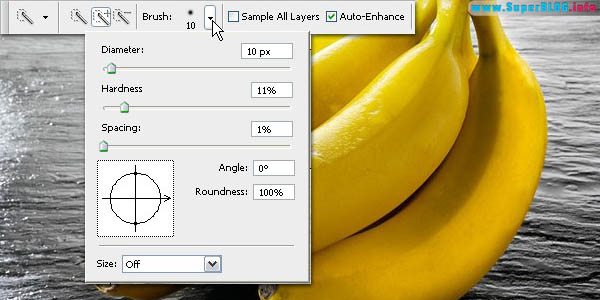




iya yah jadi lebih mudah trimakasih admin
BalasHapusgan!, mau tanya sebenarnya enakan pake tool y di tutor ditas atau pake pen tool yah? saya punya masalah sm tehnik crop sellu kurang sempurna,
BalasHapusda masukan mr agan??
sebetulnya kedua tool itu sama2 bagus gan! cuma tergantung kita bisa yg mana, kalu saya lebih sukan pakai Quick Selection Tool untuk memisahkan gambar objek dari background!
BalasHapusSebetulnya memang untuk penggunaan pertama mmg hasilnya kurang sempurna, tinggal sering2 aja di asa gan, nanti juga sempurna sendiri he spt kata pepateh bisa karena terbiasa he he, trim salam bro!
gan misalkan kalo bikin kaya gmna gmana ? :D makasih
BalasHapustrus sama bikin backroundnya :D
Yoi, thank attch fotonya, keren bos Dodo, well happy anniversarry 20th bos, wiss your always be happy. Salam :)
BalasHapus